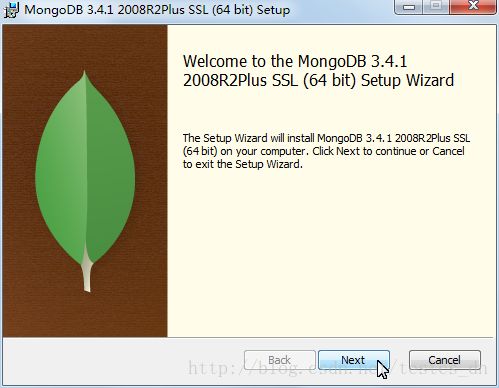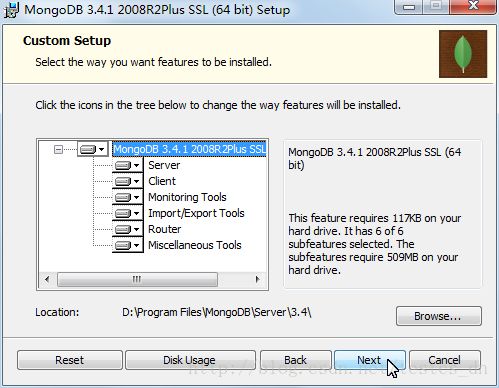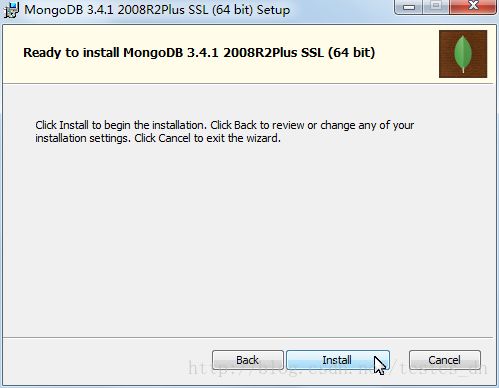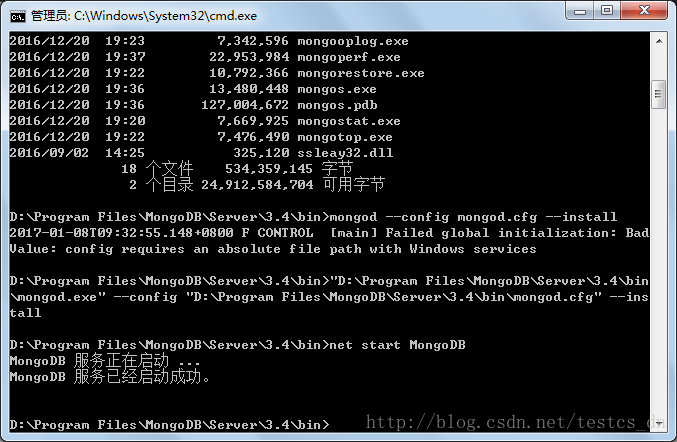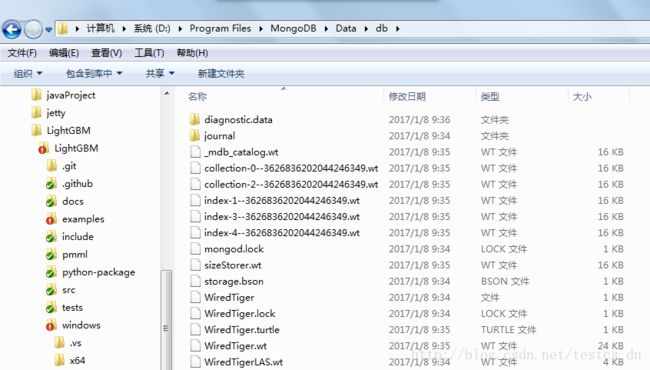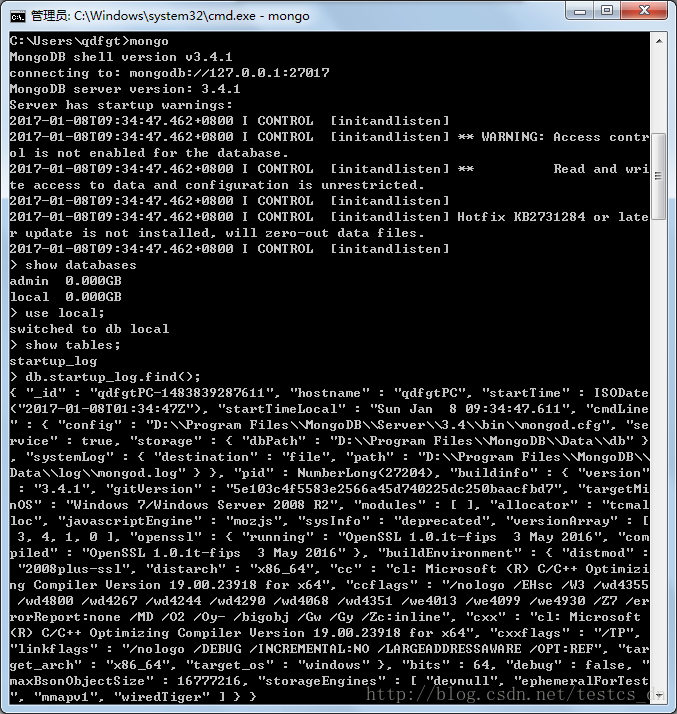Window 7下 MongoDB 的安装应用简析
前段时间讲了“CentOS 6.5下通过yum安装MongoDB”的方法,今天简单说一下: Window 7下MongoDB的安装应用。
分为几部分:
1、安装MongoDB
2、在命令行启动
3、安装MongoDB服务
4、在命令行连接MongoDB
安装MongoDB
我们从MongoDB官网下载“Windows Server 2008 R2 64-bit and later, with SSL support x64”版本的安装包。
点击下载按钮,进入下载页面稍等一会儿会开始下载,如果不行,尝试:https://fastdl.mongodb.org/win32/mongodb-win32-x86_64-2008plus-ssl-3.4.1-signed.msi
选择自定义安装:
可以点击“Browse”按钮修改安装位置:
已经安装了VS2015会提示以下信息:
到这里安装就已经完成了。不过也就是个文件解压释放的过程。
在命令行启动
我的Bin目录为:D:\Program Files\MongoDB\Server\3.4\bin
如果只是希望在命令行使用,又为了方便可以修改一下Path环境变量;
打开cmd命令提示符,输入:mongod
再打开一个窗口就可以使用“mongo”命令连接了。
安装MongoDB服务
1、首先创建数据存储目录,我选择创建目录:D:\Program Files\MongoDB\Data,在Data目录下再分别创建“db”和“log”目录;
2、在“D:\Program Files\MongoDB\Server\3.4\bin”目录下创建配置文件:mongod.cfg,内容如下:
systemLog:
destination: file
path: D:\Program Files\MongoDB\Data\log\mongod.log
storage:
dbPath: D:\Program Files\MongoDB\Data\db这文件格式有点Python的风格;
3、以管理员身份运行cmd;
4、安装服务
执行以下命令:
"D:\Program Files\MongoDB\Server\3.4\bin\mongod.exe" --config "D:\Program Files\MongoDB\Server\3.4\bin\mongod.cfg" --install5、启动服务
net start MongoDB启动成功后查看刚刚创建的数据存储目录:
在命令行连接MongoDB
其实刚刚上面的图片中已经有了用法,在cmd中执行“mongo”就可以了,默认连接本地的服务。
使用“mongo --help”查看命令帮助。连接指定数据库:mongo 127.0.0.1:27017/local
命令说明:mongo 服务IP地址:服务端口号/数据库名称
用过MySQL的有些熟悉的命令看到了吧;
show databases;
use local;
show tables;具体请参考:MongoDB的查询语法和SQL的SELECT语法做对比
执行“help”可以查看帮助
小结
怎么样?看样挺简单的吧!
嗯嗯,下篇可以讲讲Nodejs连接MongoDB数据。
======================文档信息======================
版权声明:非商用自由转载-保持署名-注明出处
署名(BY) :testcs_dn(微wx笑)
文章出处:[无知人生,记录点滴](http://blog.csdn.net/testcs_dn)